已知文件类型的扩展名如何设置显示与隐藏?
发布时间:2016-08-02 12:11:05作者:知识屋
当你想把文件扩展名隐藏或是显示的时候,有木有突然感觉有那么一瞬间皱着眉头过呢?当你想要设置显示与隐藏扩展名的时候却莫名其妙的发现“隐藏已知文件类型的扩展名”这一项选不见了,心理莫名的紧张是不是哪里出问题了呢?不用担心,下面小编就为大家介绍已知文件类型的扩展名如何设置显示与隐藏方法,来看看吧
显示和隐藏已知文件类型的扩展名设置
1、当我们不想让文件显示文件扩展名或是想隐藏文件扩展名的时候,该什么设置呢?
2、若是要隐藏文件的扩展名,打开一个文件夹,点击【工具】---【文件选项】---【查看】,然后在查看下找到【隐藏已知文件类型的扩展名】项,然后把它勾上,这样就可以隐藏文件的扩展名了的,如下图所示:


3、若是要显示出文件的扩展名,步骤和隐藏步骤是一样的,只是显示的话就是把【隐藏已知文件类型的扩展名】前的“勾”去掉,然后点击【应用】---【确定】就可以了的,如下图所示:

隐藏已知文件类型的扩展名这一项不见了怎么办?
1、当我们的电脑文件夹里的【工具】---【文件夹选项】下的查看下【隐藏已知文件类型的扩展名】那一项不见了怎么办?

修复方法:
第一步:新建记事本文件,将下面内容复制粘贴进去,如下图所示:
Windows Registry Editor Version 5.00
[HKEY_LOCAL_MACHINE\SOFTWARE\Microsoft\Windows\CurrentVersion\explorer\Advanced\Folder\'HideFileExt]
"Type"="checkbox"
"Text"="@shell32.dll,-30503"
"HKeyRoot"=dword:80000001
"RegPath"="Software\\Microsoft\\Windows\\CurrentVersion\\Explorer\\Advanced"
"ValueName"="HideFileExt"
"CheckedValue"=dword:00000001
"UncheckedValue"=dword:00000000
"DefaultValue"=dword:00000001
"HelpID"="shell.hlp#51101"

第二步:点击文件,菜单中选择“另存为”,在另存为对话框,将保存类型设置成“所有文件”,起个文件名且将扩展名标记成.reg后,选择好保存位置后保存。


第三步:双击保存好的如下图所示的文件,将数据写入注册表,即可成功。


以上就是已知文件类型的扩展名如何设置显示与隐藏方法介绍,操作很简单的,大家学会了吗?希望这篇文章能对大家有所帮助!
相关知识
-
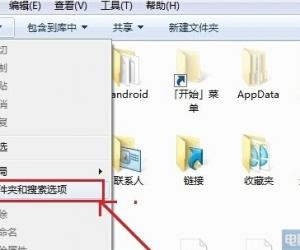
win7系统下修改文件格式后缀名 win7电脑修改文件扩展名的方法
-
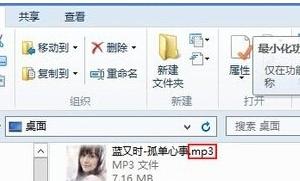
Win10怎么显示隐藏文件后缀名方法 win10系统隐藏文件扩展名教程
-

windows10系统下如何更改文件格式 win10电脑下怎么修改显示文件扩展名
-
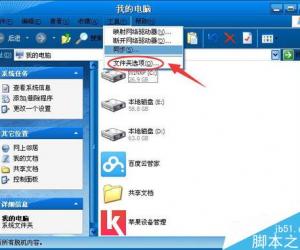
电脑不显示文件扩展名怎么办 win7看不见文件后缀名如何解决
-
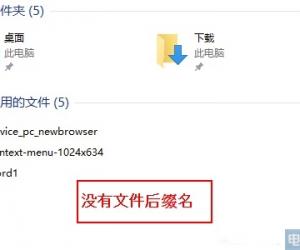
win10如何显示文件后缀扩展名方法 win10系统怎么设置显示文件后缀名教程
-
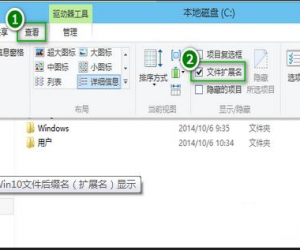
win10系统下怎么修改显示文件扩展名 win10系统怎样更改文件格式方法
-
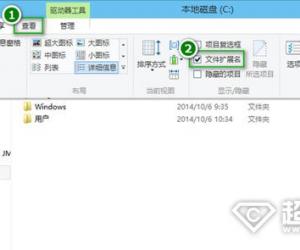
win10怎么显示文件扩展名方法步骤 win10电脑中文件后缀如何显示
-
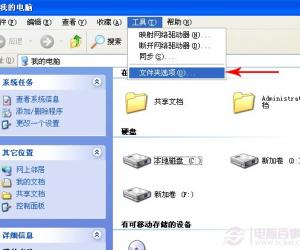
怎样显示文件的扩展名 显示文件的扩展名的教程
-
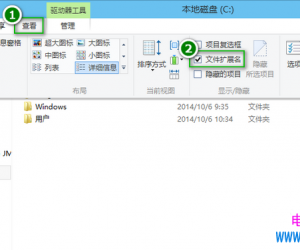
win10系统下怎么修改显示文件扩展名 Win10修改文件后缀名技巧
-
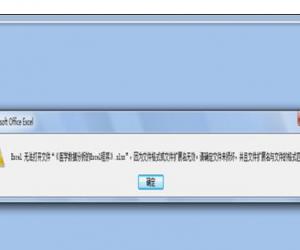
Excel2007打开文件扩展名无效怎么办 Excel2007打开文件扩展名无效的处理方法
软件推荐
更多 >-
1
 一寸照片的尺寸是多少像素?一寸照片规格排版教程
一寸照片的尺寸是多少像素?一寸照片规格排版教程2016-05-30
-
2
新浪秒拍视频怎么下载?秒拍视频下载的方法教程
-
3
监控怎么安装?网络监控摄像头安装图文教程
-
4
电脑待机时间怎么设置 电脑没多久就进入待机状态
-
5
农行网银K宝密码忘了怎么办?农行网银K宝密码忘了的解决方法
-
6
手机淘宝怎么修改评价 手机淘宝修改评价方法
-
7
支付宝钱包、微信和手机QQ红包怎么用?为手机充话费、淘宝购物、买电影票
-
8
不认识的字怎么查,教你怎样查不认识的字
-
9
如何用QQ音乐下载歌到内存卡里面
-
10
2015年度哪款浏览器好用? 2015年上半年浏览器评测排行榜!








































